Многие пользователи MS Word часто сталкиваются с необходимостью редактирования таблиц в своих документах. Иногда возникает необходимость добавить дополнительные строки или столбцы, изменить их размеры или удалить ненужные. В этой статье мы рассмотрим, как легко изменить структуру таблицы в MS Word и выполнить все необходимые операции без лишних затрат времени и усилий.
Одной из основных преимуществ работы с таблицами в MS Word является их гибкость и возможность быстро изменять их структуру под свои потребности. Добавление или удаление строк и столбцов - это одна из наиболее распространенных операций редактирования таблиц. И справиться с ними в MS Word очень легко и просто.
Чтобы добавить строку или столбец в таблицу в MS Word, необходимо выделить существующую строку или столбец, щелкнув правой кнопкой мыши на соответствующем заголовке, и выбрать нужную команду в контекстном меню. Для удаления строк и столбцов также используется контекстное меню или сочетания клавиш на клавиатуре. Все необходимые операции можно выполнить за считанные секунды и без особых усилий.
Изменение структуры таблицы в MS Word: добавление строк и столбцов
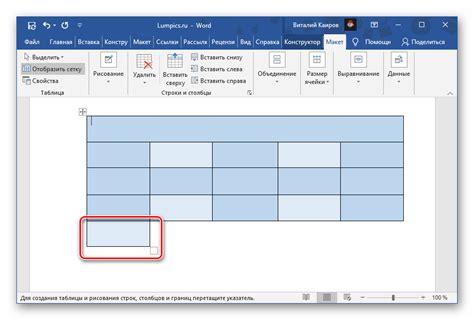
В программах Microsoft Word таблицы часто используются для структурирования информации и упорядочивания данных. Иногда возникает необходимость изменить структуру таблицы, например, добавить дополнительные строки или столбцы.
Для того чтобы добавить строку в таблицу, следуйте данной последовательности действий:
- Установите курсор в любую ячейку таблицы, ниже которой вы хотите добавить новую строку.
- На вкладке "Расположение" в группе "Строка" нажмите кнопку "Вставить строку ниже".
После выполнения этих действий новая строка будет добавлена в таблицу, а все строки ниже автоматически сдвинутся вниз.
Если вам необходимо удалить строки из таблицы, следуйте данной инструкции:
- Выделите строки, которые вы хотите удалить. Для этого щелкните на номере строки слева от таблицы и перетащите курсор вниз до нужного количества строк. Или выделите несколько строк, удерживая клавишу Shift.
- На вкладке "Расположение" в группе "Строка" нажмите кнопку "Удалить строки".
Добавление столбцов в таблицу также является простой операцией. Для этого:
- Установите курсор в любую ячейку таблицы, справа от которой вы хотите добавить новый столбец.
- На вкладке "Расположение" в группе "Столбец" нажмите кнопку "Вставить столбец справа".
Удаление столбцов из таблицы также может быть выполнено в несколько простых шагов:
- Выделите столбцы, которые вы хотите удалить. Для этого щелкните на заголовке столбца сверху таблицы и перетащите курсор вправо до нужного количества столбцов. Или выделите несколько столбцов, удерживая клавишу Shift.
- На вкладке "Расположение" в группе "Столбец" нажмите кнопку "Удалить столбцы".
Теперь вы знаете, как внести изменения в структуру таблицы в Microsoft Word, добавлять и удалять строки и столбцы. Эта функция позволяет более гибко организовывать информацию в таблицах и легко адаптировать их под ваши нужды.
Добавление строк в таблицу
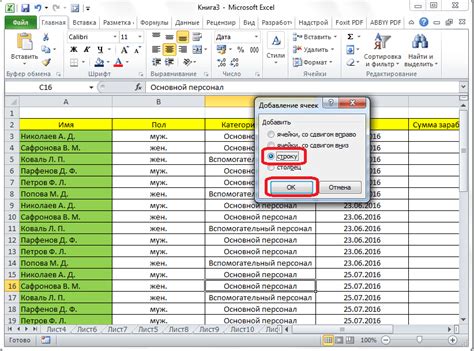
Для того чтобы добавить строку в таблицу в документе Microsoft Word, следуйте этим простым шагам:
- Выделите строку, после которой хотите добавить новую строку.
- Щелкните правой кнопкой мыши на выделенной строке и выберите опцию "Вставить" в контекстном меню.
- В открывшемся выпадающем меню выберите опцию "Вставить строки сверху" или "Вставить строки снизу", в зависимости от того, где хотите вставить новую строку.
После выполнения этих шагов вы увидите новую пустую строку, добавленную в таблицу.
Если вам нужно добавить несколько строк, выделите соответствующее количество строк перед выполнением описанных выше шагов.
Добавление столбцов в таблицу
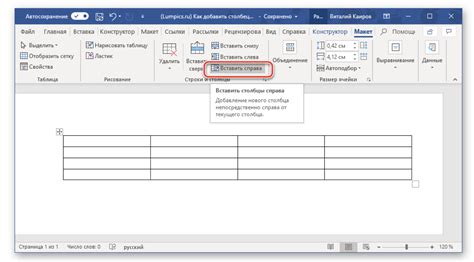
В MS Word можно легко добавить столбцы в существующую таблицу. Это может быть удобно, если вам необходимо увеличить количество столбцов в таблице или изменить их ширину.
Чтобы добавить столбцы, выполните следующие шаги:
- Выделите столбец, после которого хотите добавить новый столбец. Если вы хотите добавить столбец в конец таблицы, выделите последний столбец.
- На вкладке "Разметка" в группе "Слияние ячеек" найдите кнопку "Вставить столбцы", и нажмите ее.
- Появится диалоговое окно "Вставить столбцы". Введите количество столбцов, которое вы хотите добавить, и нажмите кнопку "ОК". Новые столбцы будут добавлены справа от выделенного столбца.
- Теперь вы можете отформатировать новые столбцы по вашим потребностям. Для изменения ширины столбцов, выделите необходимые столбцы, затем используйте функцию "Ширина столбцов" в группе "Ячейки" на вкладке "Разметка".
Теперь вы знаете, как добавить столбцы в таблицу в MS Word. Это дает вам гибкость изменять структуру таблицы в процессе работы, чтобы она лучше соответствовала вашим потребностям.